物体模式¶
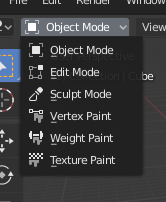
模式选择菜单。¶
模式允许编辑对象的不同方面。物体模式允许您定位、旋转、缩放它们,而编辑模式允许您更改它们的几何形状,姿态模式允许您调整它们的姿势,依此类推。
您可以使用3D视口标题中的 模式 选择器更改当前模式。哪些模式可用取决于物体类型。完整清单如下所示。
除了使用选择器外,您还可以按 Ctrl-Tab 在光标周围显示一个饼图菜单,以便更快地访问。(如果所选对象为骨架,则此快捷方式将在物体模式和姿态模式之间切换。)
按 Tab 将受支持的对象切换到编辑模式。
在 Blender 中模式可以影响许多事情:
每种模式都会更改标题栏和工具栏,以显示其独特的菜单和工具集。这也意味着它会影响可用的键盘快捷键。
模式可以完全改变视口的外观。例如,权重绘制模式将对物体着色以显示其顶点权重,这些权重通常不可见。
模式可能会影响其他编辑器。例如,UV编辑器只能在3D视口处于编辑模式时使用。在属性编辑器中,某些按钮和面板也只能在某些模式下使用。
物体模式列表¶
图标 |
名称 |
细节 |
|---|---|---|
默认模式,适用于所有物体类型。允许编辑位置、旋转和缩放,复制物体等。 |
||
用于编辑物体形状的模式(网格的顶点/边/面,曲线/曲面的控制点,蜡笔的点/笔触等)。 |
||
提供用于编辑物体形状的替代工具集(仅适用于网格)。 |
||
一种仅网格模式,允许您设置网格的顶点颜色(即 "绘制" 它们)。 |
||
仅适用于网格,专用于编辑顶点组权重。 |
||
一种仅网格模式,允许您直接在 3D 视口中的模型上绘制纹理。 |
||
专用于粒子系统的纯网格模式,适用于可编辑系统(毛发)。 |
||
仅适用于骨架,专用于调节姿态。 |
||
仅适用于蜡笔模式,专用于创建蜡笔笔触。 |
||
仅适用于蜡笔的模式,用于对现有笔画进行更有机的变形和塑形。 |
||
仅适用于蜡笔的模式,专门用于修改蜡笔对象的单个笔画和点。 |
||
仅适用于蜡笔的模式,用于直接为笔画顶点添加颜色。 |
||
仅适用于蜡笔的模式,专门为笔画分配顶点权重。 |
此处不再详细介绍模式的用法,请参阅对应章节的相关内容。
Hint
若阅读本手册时,手册中提到的一些按钮和菜单选项没有出现在屏幕上,可能是尚未处于该选项有效的正确模式下。
切换物体¶
参考
- 模式:
所有模式
- 快捷键:
Alt-Q
如果进入物体的权重绘制等模式,然后选择另一个物体,则 Blender 通常会切换回物体模式。这意味着,如果您也想对另一个物体进行权重绘制,则必须再次进入权重绘制模式。
然而,有一种方法可以避免这种情况。进入某一模式后,大纲将在同时支持它的其他物体旁边显示一个点。通过单击这样的点,您可以切换到另一个物体,而无需离开当前模式。
或者,您可以将鼠标悬停在3D视口中的其他物体上,然后按 Alt-Q。
See also
锁定物体模式用于防止 意外的 模式更改。
多物体编辑¶
编辑模式和姿态模式允许您更轻松地处理多个物体,因为它们允许同时在模式中存在多个物体。
有两种方法可以实现此目的:
如果您尚未进入该模式,则只需选择所有物体并进入。
如果您已经在该模式中,可以通过在大纲中的点上点击 Ctrl-鼠标左键 将其他物体带入该模式。从模式中移出物体的工作方式相同。
一些注意事项:
属性将仅显示活动物体的详细信息(形态键、UV 贴图……),而不是所有选定物体的信息。
从物体中选择任何元素都会使其成为活动元素。
您可以进行的编辑有限制。例如,您无法创建连接来自不同物体的顶点的边。








